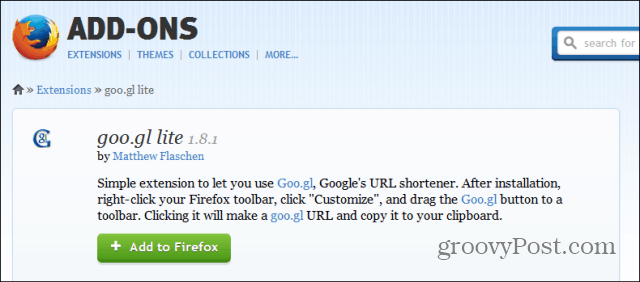Kako povećati razinu zaštite Windows 10 Defender Cloud
Sigurnosti Microsoft Windows 10 Kreatori Se Ažuriraju / / March 17, 2020
Windows Defender je ugrađeni antimalware uslužni program koji štiti računala u stvarnom vremenu. Ako ste korisnik napajanja, evo kako povećati razinu zaštite.
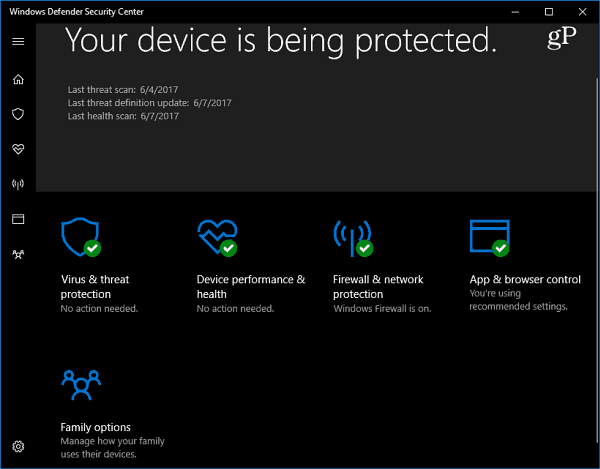
Windows Defender je zadani antimalware sigurnosni softver koji je ugrađen u Windows 10. On štiti vaš sustav u stvarnom vremenu od svih vrsta sigurnosnih prijetnji poput virusa, crva, rootkita, špijunskog softvera, pa čak i ransomwarea.
Windows Defender nastavlja se poboljšavati sa svakim većim ažuriranjem sustava Windows Windows 10. Ako trčite Ažuriranje sustava Windows 10 Creators (Verzija 1703) pogledajte naš članak o novom Windows Defender Security Center. Olakšava vam pregled i kontrolu sigurnosnih zaštita na vašem Windows 10 uređaju.
Dok Windows Defender obavlja prilično dobar posao sa zadanim postavkama, ništa nije stopostotno učinkovito i ne boli je pojačati kad je riječ o promjeni zaštite na razini oblaka. Odabirom više razine zaštite Windows Windows Defender postaje proaktivniji u pretraživanju i otkrivanju sumnjivih datoteka.
Bilješka: Ovaj je članak usmjeren na napredne korisnike i iskusne korisnike koji mogu upravljati malim proizvodnim okruženjem. Potreban je sustav Windows 10 verzije 1703 ili noviji. Pridružit ćete se svom Windows 10 uređaju Microsoftova usluga aktivne zaštite (MAPS). To je internetska zajednica koja sakuplja dijelove podataka o prijetnjama otkrivenim u vašem sustavu. Prikupljanjem telemetrije i ponekad osobnih podataka s vašeg uređaja omogućava se rano otkrivanje ranjivosti i pomaže u zaustavljanju širenja novih zlonamjernih softvera. Microsoft navodi da se sa svim prikupljenim podacima postupa s povjerljivošću. Ako imate pitanja o tome, provjerite Microsoftova Izjava o privatnosti.
Pridružite se Microsoft MAPS-u putem pravila grupe
Ovi početni koraci zahtijevaju korištenje grupnih pravila koja nisu dostupna u početnim verzijama sustava Windows 10. Koristiti tipkovnica prečacWindows Key + R otvoriti dijaloški okvir Run i tip:gpedit.msc i pritisnite Enter ili kliknite U redu.
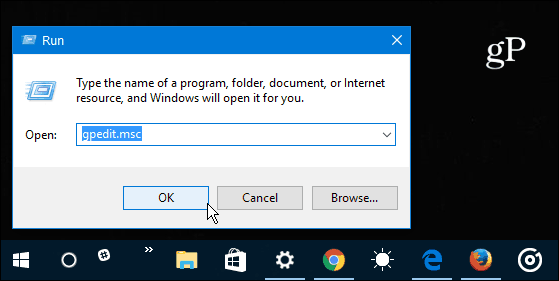
Zatim idite na sljedeće mjesto:
Konfiguracija računala> Administrativni predlošci> Windows Components> Windows Defender Antivirus> MAPS
Dvostruki klik Pridružite se Microsoft MAPS-u koji se nalazi na desnoj ploči.
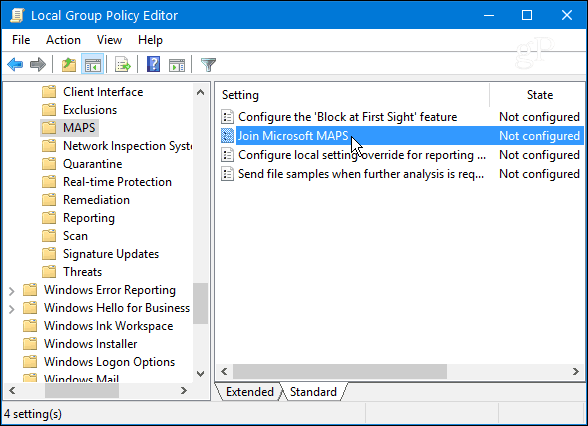
Odaberite Omogućeno i pod Opcijama odaberite Napredne karte s padajućeg izbornika i kliknite U redu.
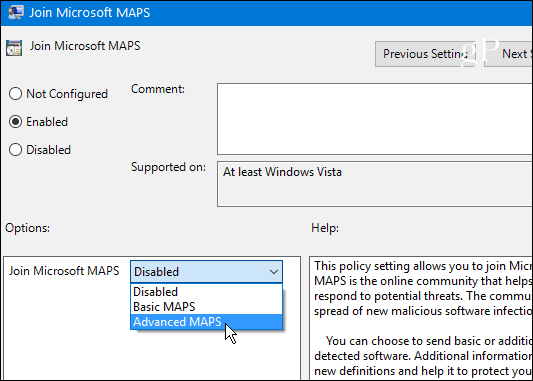
Povećajte razinu zaštite od oblaka
Sad kad ste upisali svoj Windows 10 uređaj u program MAPS, možete promijeniti razinu zaštite u oblaku sustava Windows Defender. Nastavljajući u grupnim pravilima krenite na sljedeći put:
Konfiguracija računala> Administrativni predlošci> Komponente sustava Windows> Antivirus za Windows Defender> MpEngine
Zatim dvokliknite Odaberite razinu zaštite od oblaka na desnoj ploči.
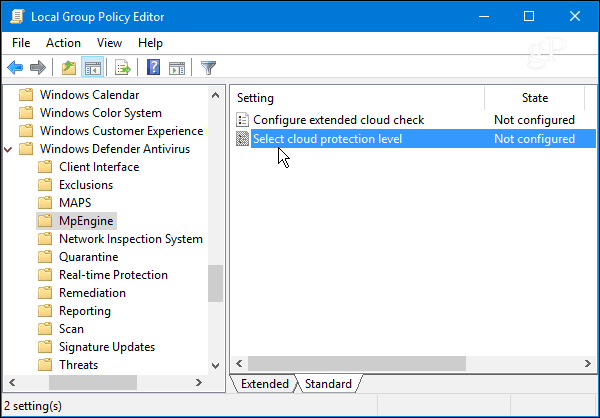
Odaberite Omogućeno i u odjeljku Opcije odaberite Visoka razina blokiranja s padajućeg izbornika i kliknite U redu da biste zatvorili pravila grupe.
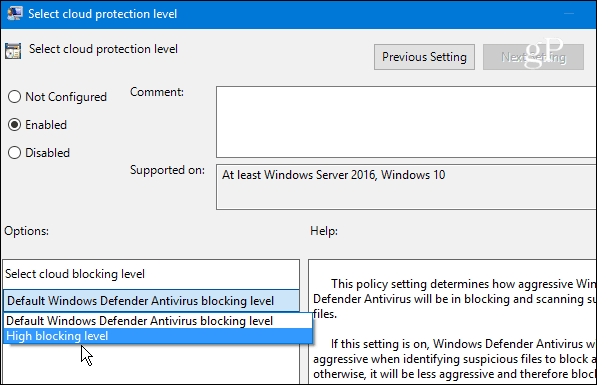
Bilješka: Odabirom opcije na visokoj razini prisiljava Windows Defender da češće blokira i skenira datoteke. Iako ovo poboljšava sigurnost, može dovesti i do lažnih pozitivnih prikaza za datoteke za koje znate da su sigurne (posebno one koje mijenjaju postavke sustava). Međutim, te datoteke lako možete deblokirati dok idete zajedno. To je malo više posla, ali nitko nikad nije rekao da je sigurnost laka.
Ako imate računalo sa računalom Početna stranica Windows 10 i željeli biste povećati razinu zaštite koju možete. Međutim, to znači da ćete trebati ući u Registar i izvršiti izmjene. Ako ste prosječni potrošač, vjerovatno je da ne gledate kroz sav posao i rizike. No, ovdje su upute ako vas zanima: Povećajte razinu zaštite od zaštite od oblaka za Windows 10 Home.
Jeste li povećali razinu blokiranja oblaka Windows Defender za Windows 10 Home ili Windows 10 Pro? Recite nam o tome u komentarima u nastavku.